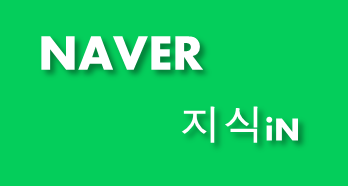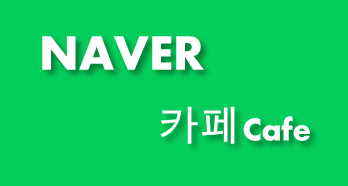스풀(대기열) 문서를 수동으로 삭제하는 방법
인쇄 작업을 취소할 수 없거나 또는 백지와 특수 문자가 무한 출력되는 문제가 발생하면 스풀(대기열) 문서를 수동으로 삭제해 볼 수 있습니다.
해결 방법
주의: 프린터가 네트워크에 연결되어 있고, 여러 컴퓨터에서 사용할 경우 모든 컴퓨터에서 스풀(대기열) 문서를 삭제해야 합니다.
1. 용지가 낭비되지 않도록 인쇄를 먼저 중지해야 합니다.
프린터 전원을 종료하거나 또는 전원 코드를 직접 분리하면 심한 용지 걸림이 발생할 수 있습니다. 인쇄를 중지하려면 프린터의 용지함을 열거나 용지함에서 용지를 모두 꺼냅니다.
2. 프린터가 인쇄를 멈추면 전원 버튼을 눌러 프린터를 종료합니다.
3. 시작에서 설정을 누릅니다.
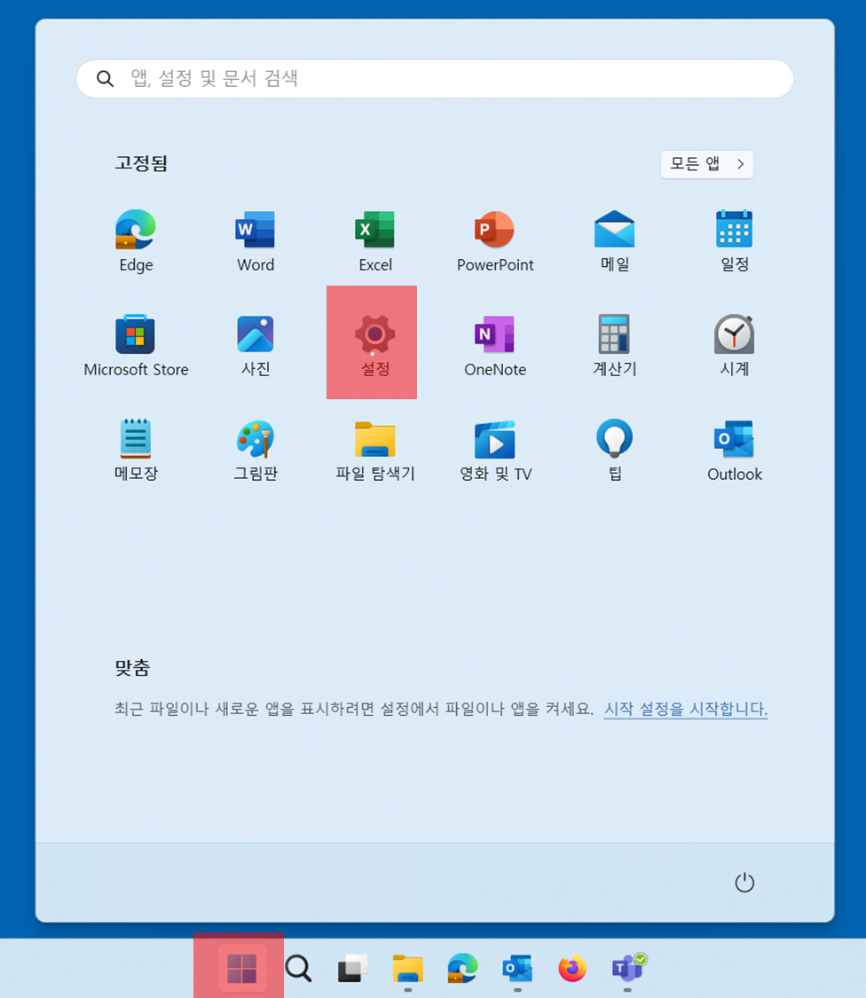
4. Bluetooth 및 장치에서 프린터 및 스캐너를 누릅니다.
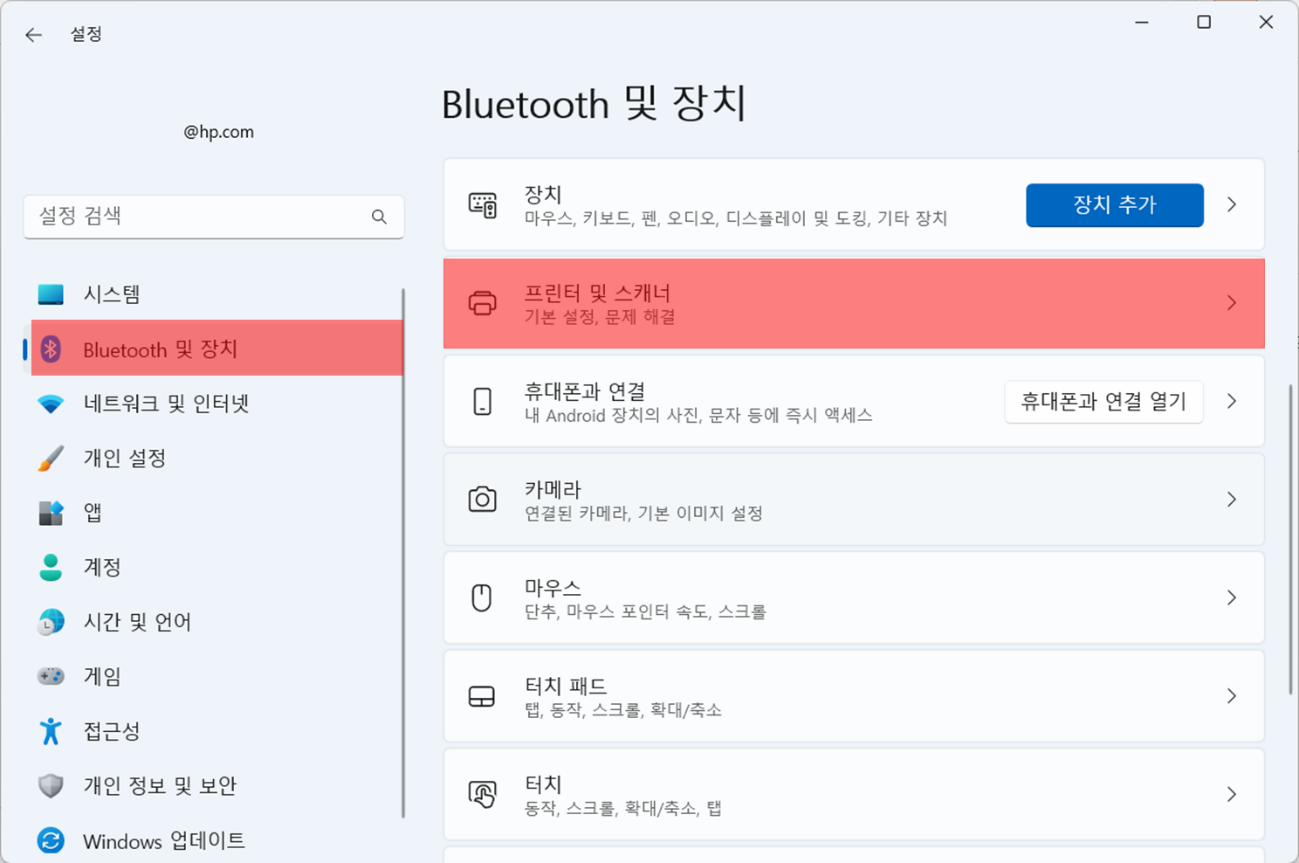
5. 목록에서 사용 중인 프린터를 선택합니다.
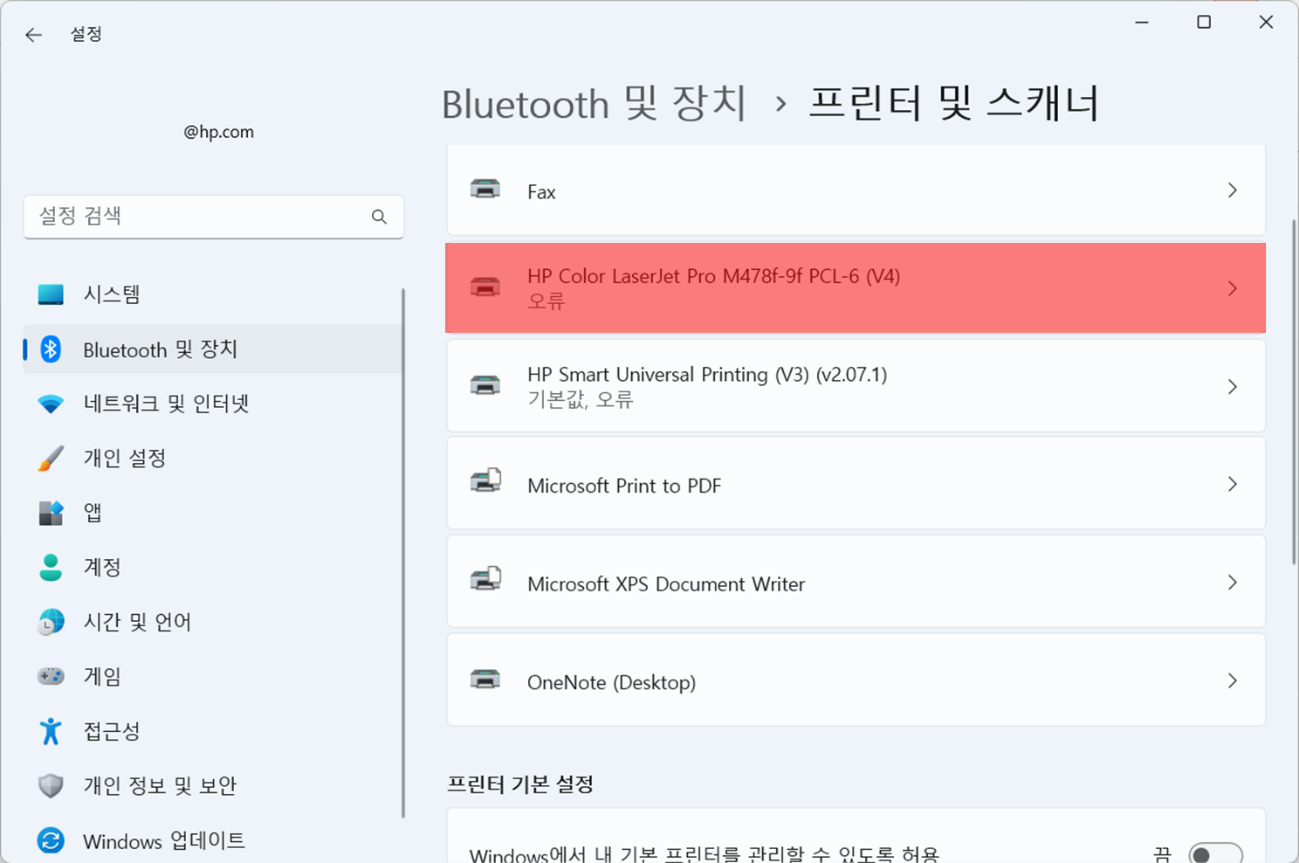
6. 인쇄 대기열 열기를 누릅니다.
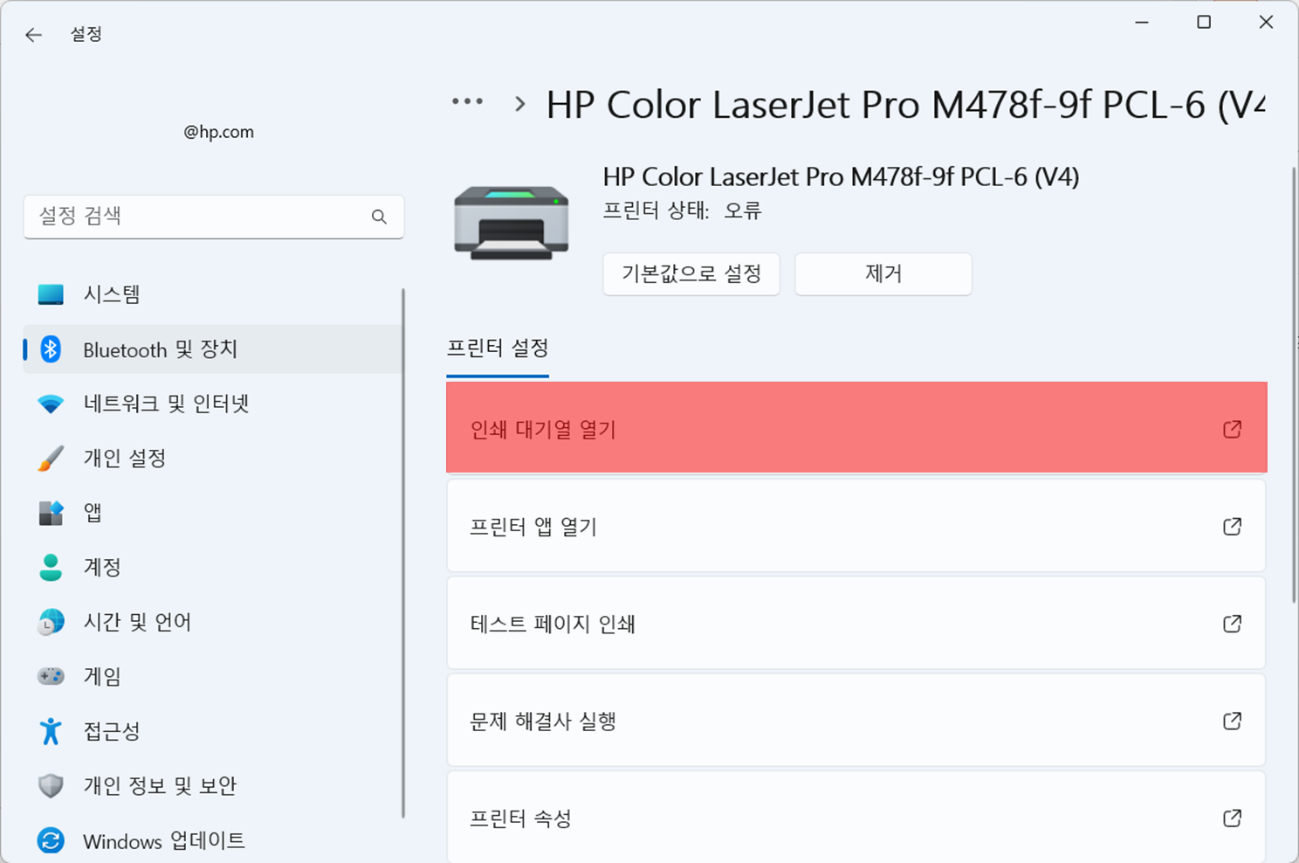
7. 옵션에서 모두 취소를 누릅니다.
삭제되지 않는 문서가 있어도 [X]을 눌러 인쇄 작업 목록을 닫습니다.
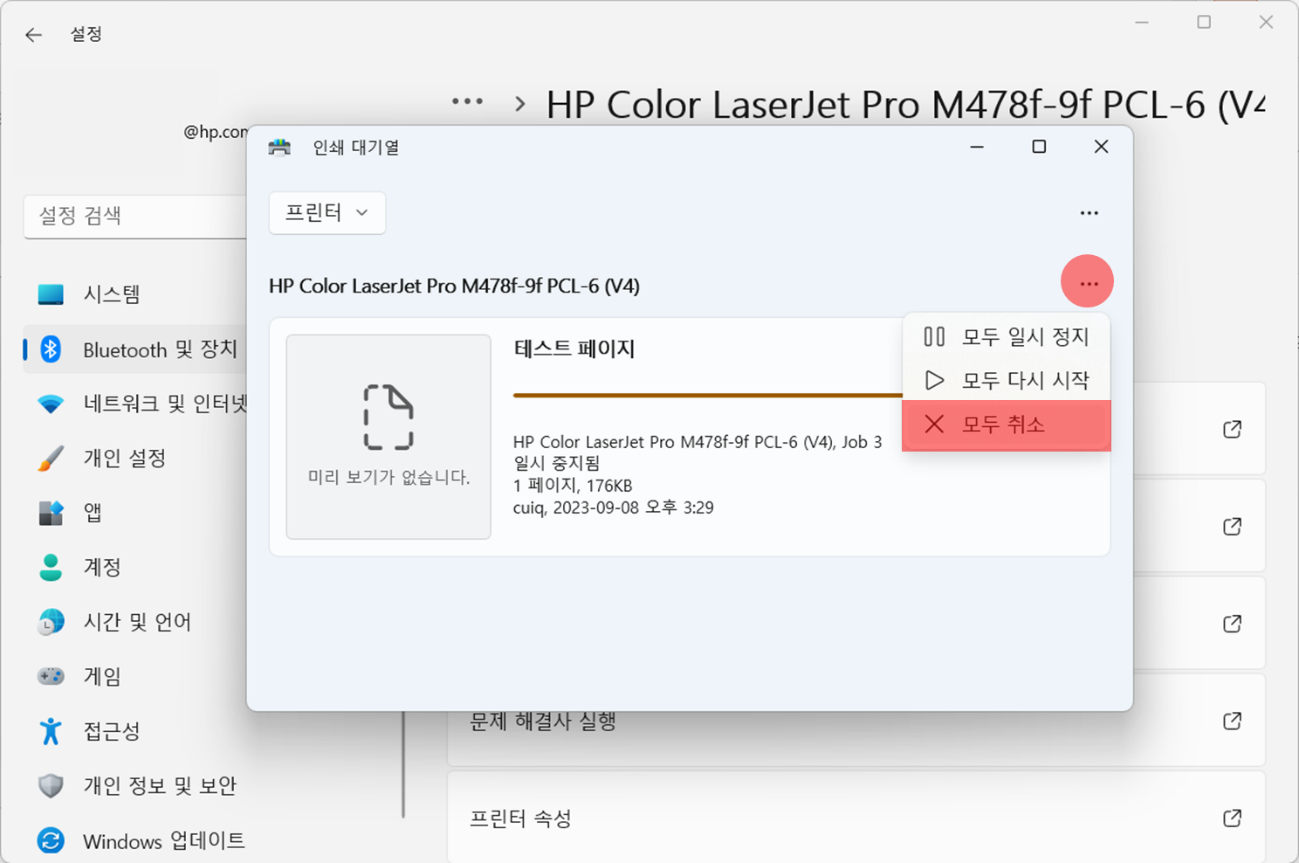
8. 키보드에서 Win 키를 누른 채로 R키를 누릅니다.
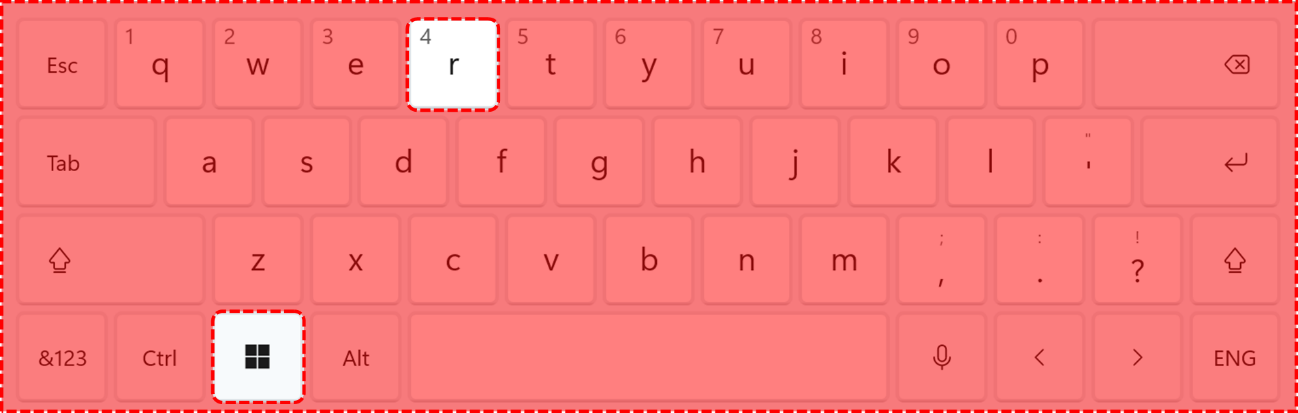
9. 실행에 Services.msc을 입력하고 확인을 누릅니다.
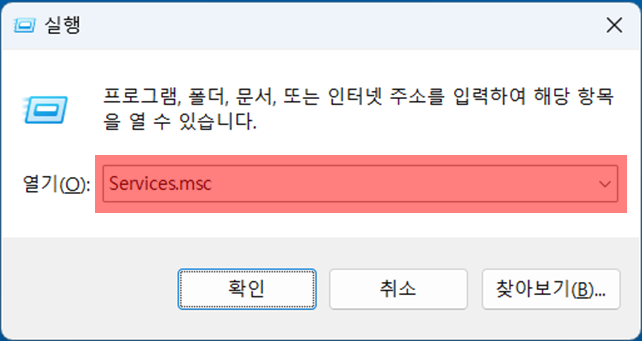
10. 목록에서 Printer Spooler을 선택하고 중지를 누릅니다.
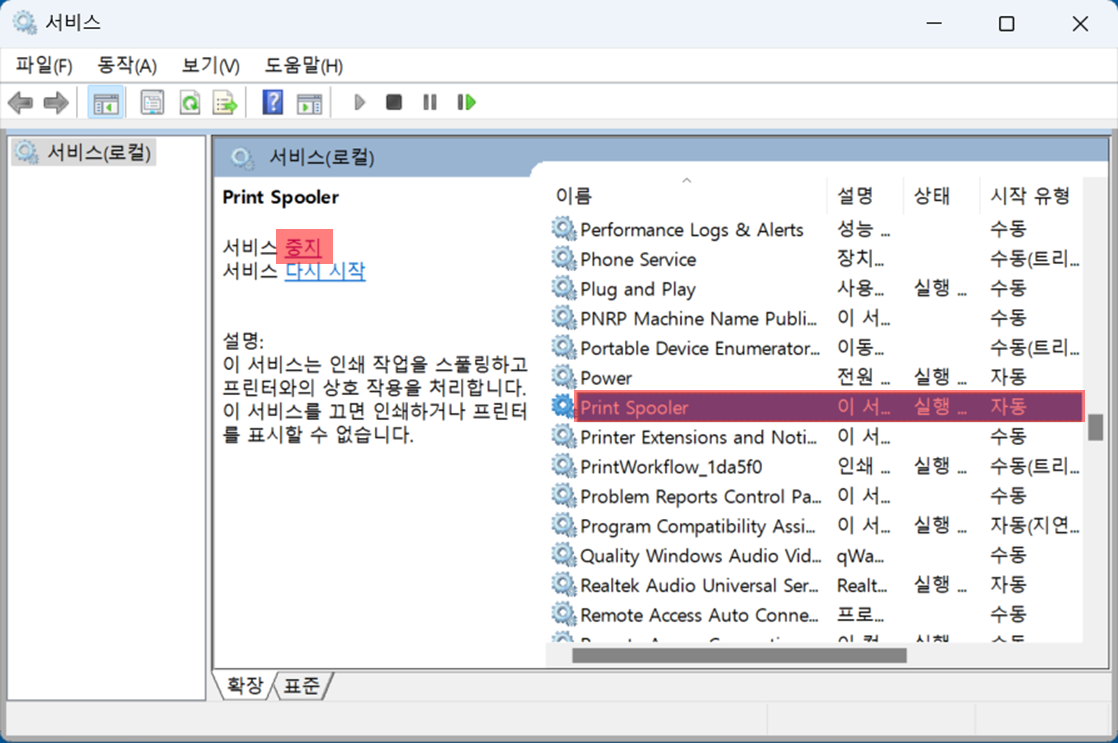
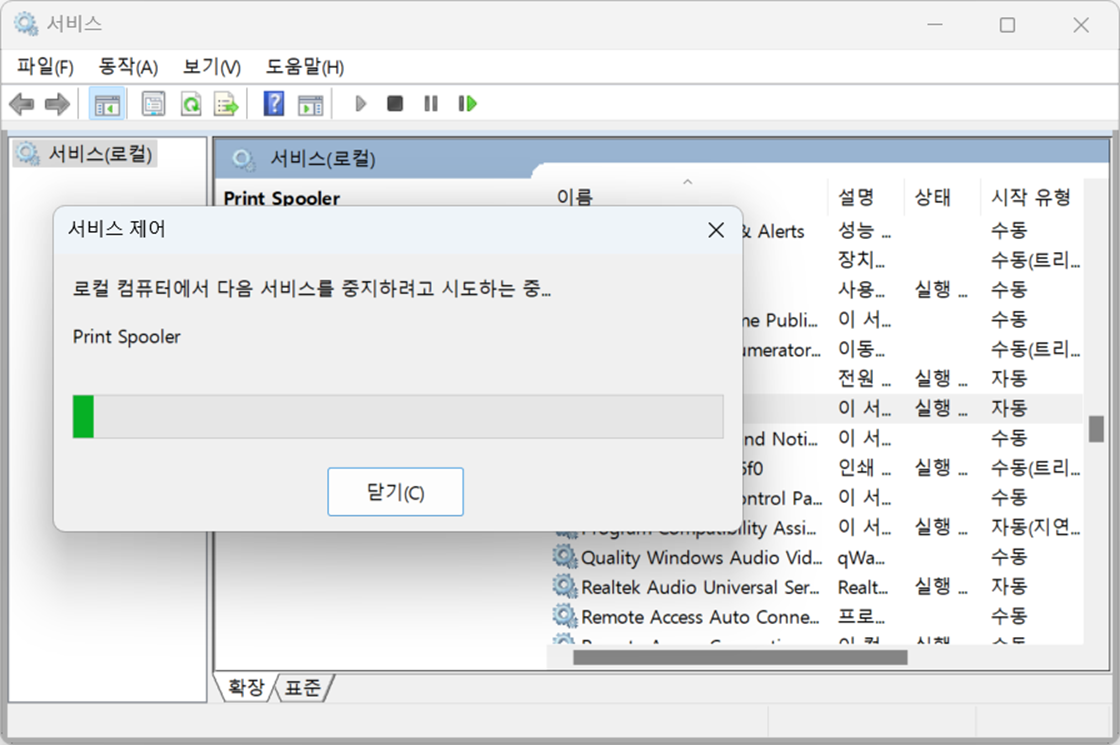
11. 키보드에서 Win 키를 누른 채로 R키를 누릅니다.
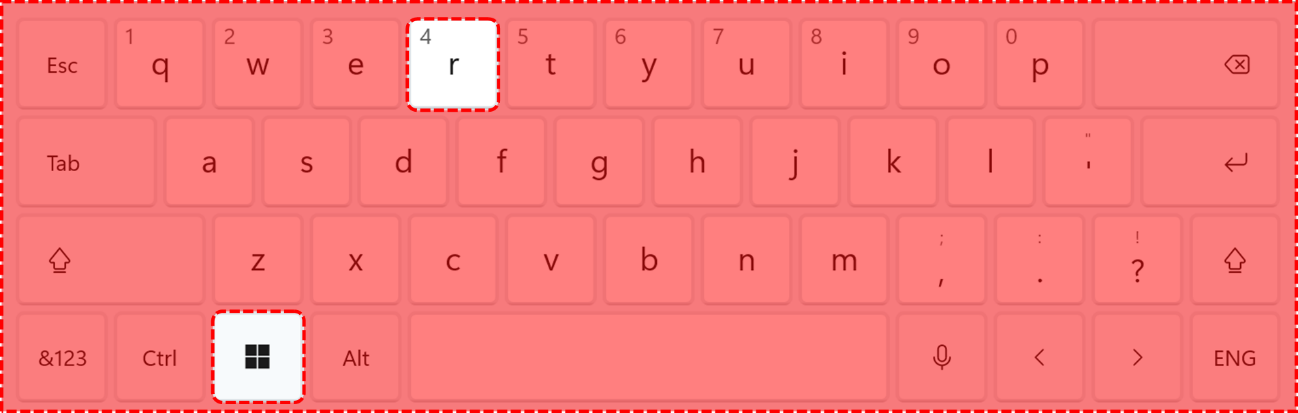
12. 실행에 Spool을 입력하고 확인을 누릅니다.
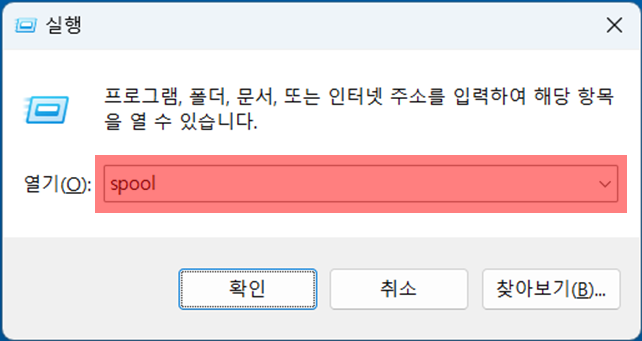
13. PRINTERS폴더에 진입합니다.
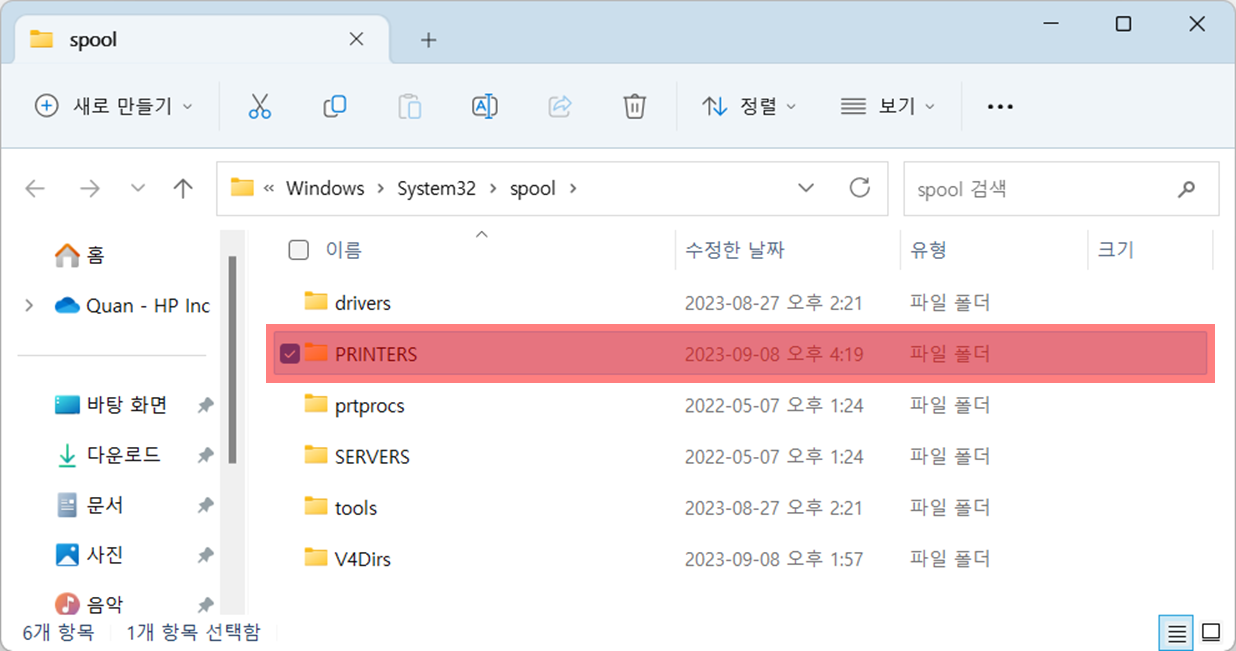
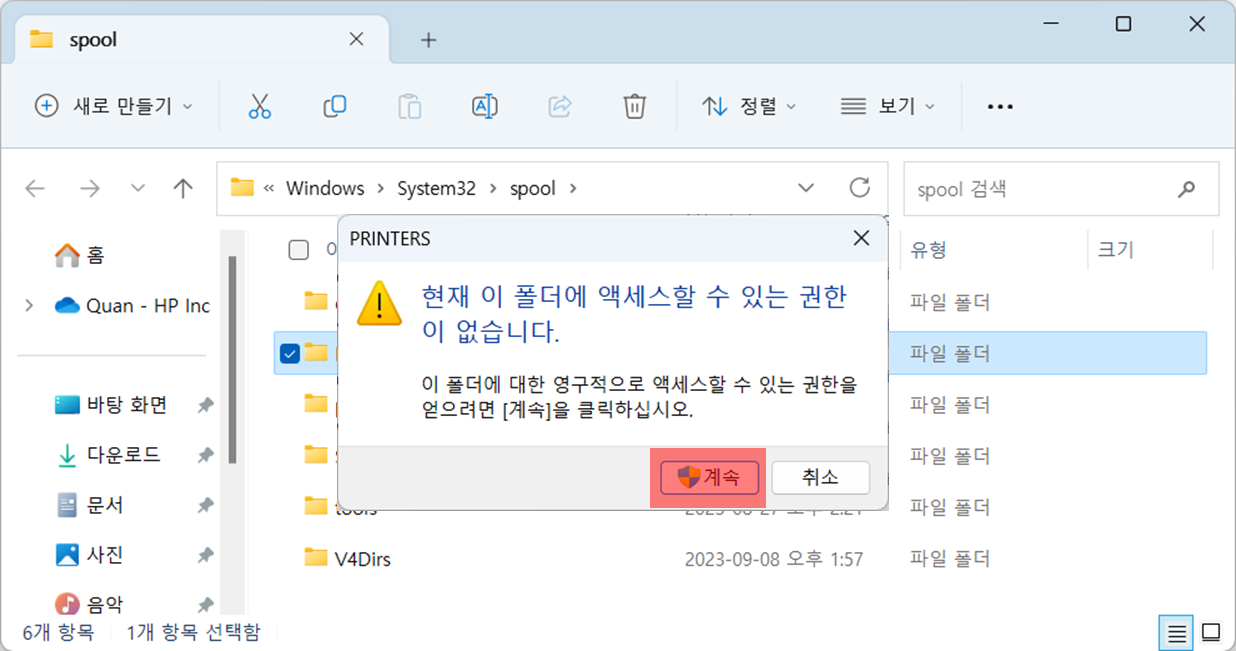
14. PRINTERS 폴더 안에 있는 모든 파일을 삭제합니다.
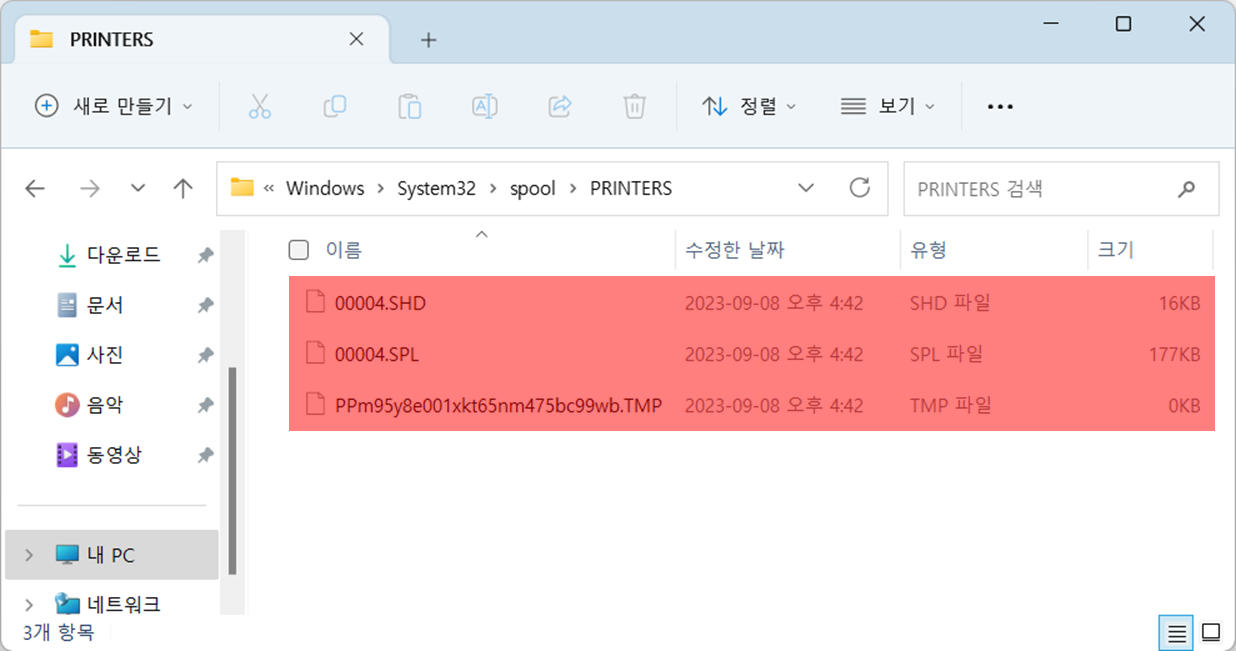
15. 컴퓨터를 다시 시작하고, 용지함 또는 용지를 프린터에 다시 삽입합니다.
컴퓨터를 다시 시작하고 스풀러 서비스가 자동으로 시작되지 않거나 오류가 발생하면 스풀러 서비스를 수동으로 다시 시작합니다.
1) 키보드에서 Win 키를 누른 채로 R키를 누릅니다.
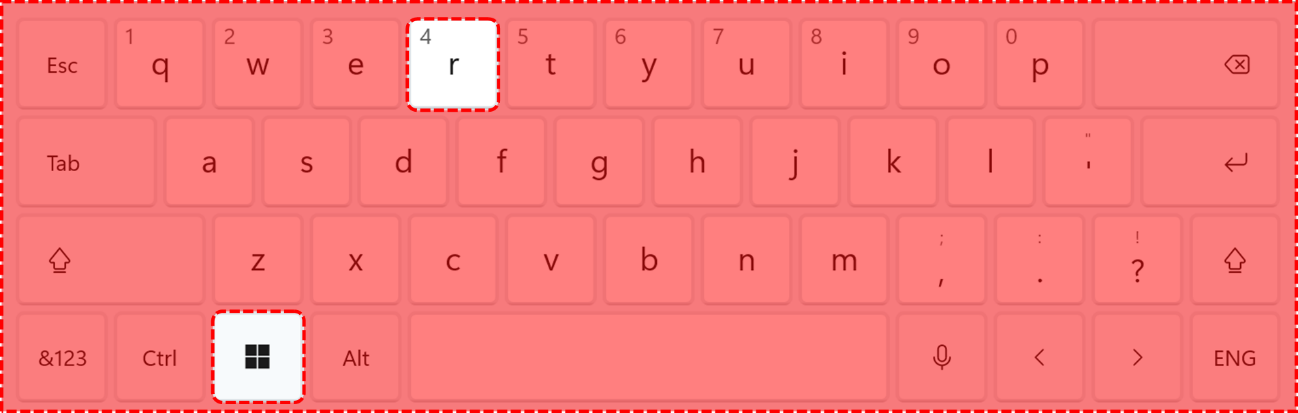
2) 실행에 Services.msc을 입력하고 확인을 누릅니다.
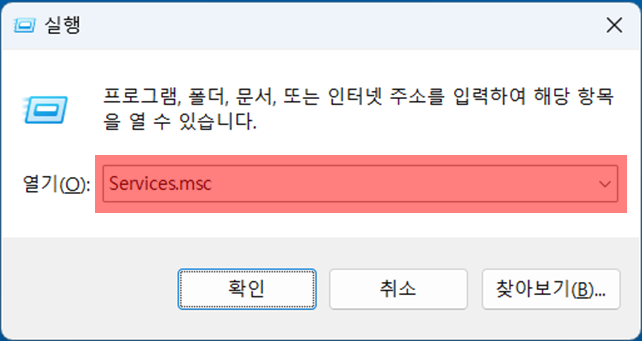
3) 목록에서 Printer Spooler을 선택하고 시작을 누릅니다.
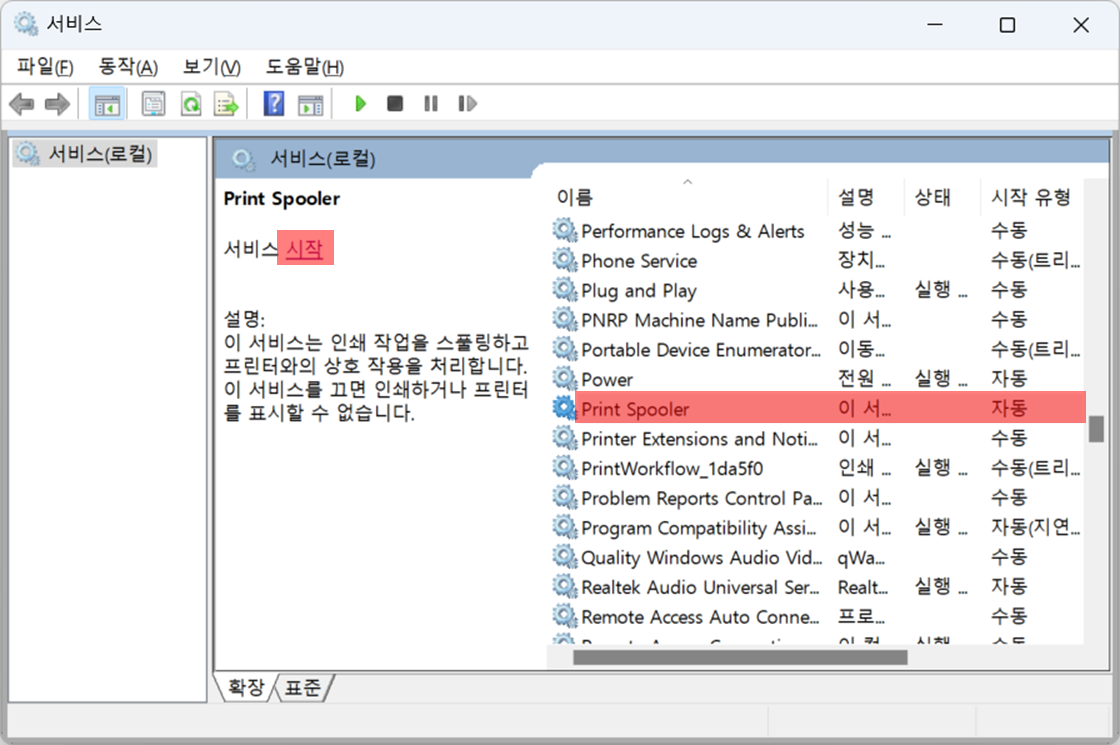
스풀러 서비스가 이미 실행 중이면 다시 시작을 누릅니다.
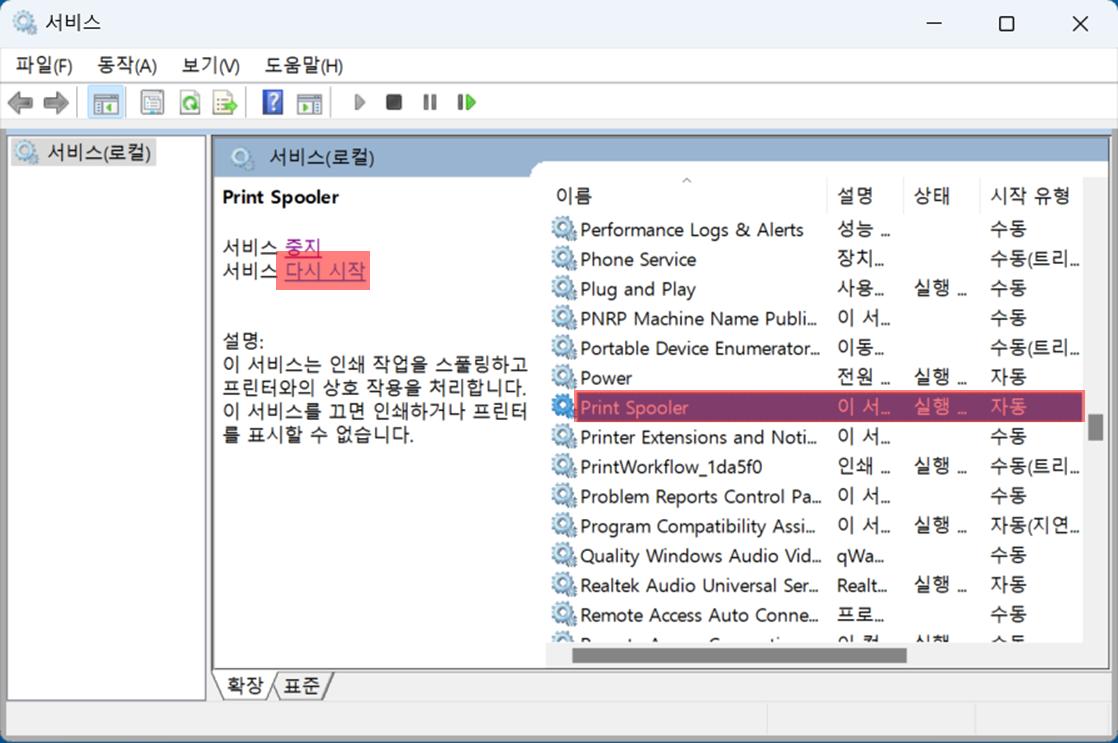
이상 내용을 통해 문제를 해결할 수 없다면 [HP 공식 카페] 와 [네이버 지식 iN]을 통해 질문을 남겨주시기 바랍니다.
만약 안내해드린 정보로 문제가 해결이 되지 않을 경우 “HP코리아” 카카오톡 친구추가 후 빠른 지원을 받으실 수 있습니다.